Kasutad Google'i Slideseid, et luua professionaalseid esitlusi ning soovid võimsaid funktsioone maksimaalselt ära kasutada? Selles juhendis saad põhjaliku ülevaate edasijõudnud seadetest, mis aitavad sul Google Slidest veelgi tõhusamalt töötada. Olgu selleks siis tüpograafia, lingituvastus või kohandatud automaatkorrektsioonid - siit leiad kõige olulisema.
Olulisemad teadmised
- Juurdepääs edasijõudnud seadetele menüü kaudu "Tööriistad".
- Tüpograafia ja lingituvastuse kohandamine paremate esitluste jaoks.
- Võimalused tekstiväljade automaatsete kohanduste kasutajakohandamiseks.
- Asendus- ja automaatkorrektsioonifunktsioonide kasutamine efektiivsuse suurendamiseks.
Samm-sammult juhend
Saad hõlpsasti juurde edasiulatuva seadete Google Slidest. Mine "Tööriistad" ja vali menüü lõpust valik "Seaded". Siin leiad mitmeid võimalusi oma esitluse kohandamiseks.
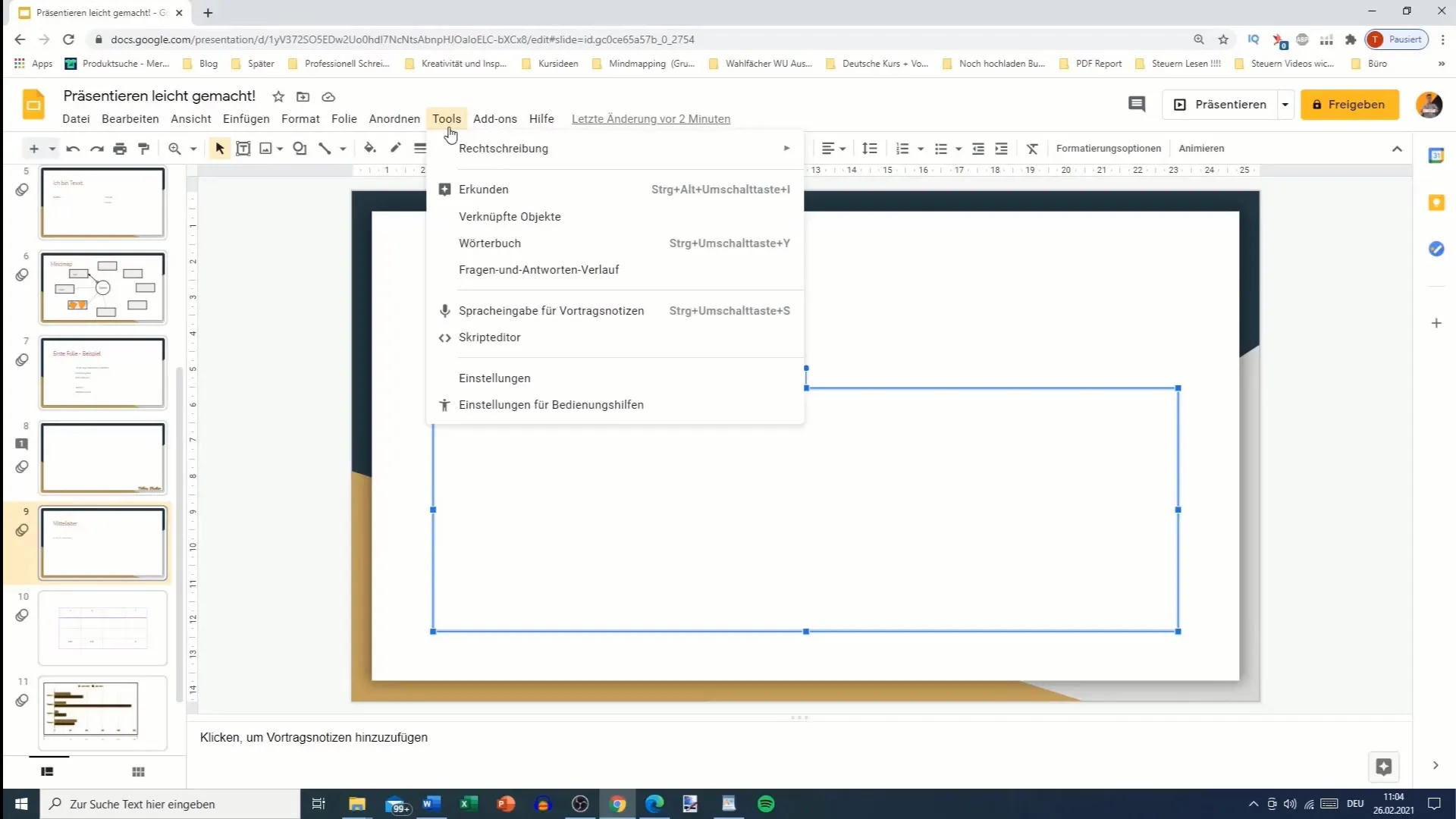
Seadetesse kuulub mitu punkti, millest neli on juba sinu praegusel dokumendil olemas. Nende hulka kuuluvad tüpograafia, mis mõjutab automaatselt kasutatavaid jutumärke, linkide tuvastus, loendid ja lingi üksikasjade kuvamine.
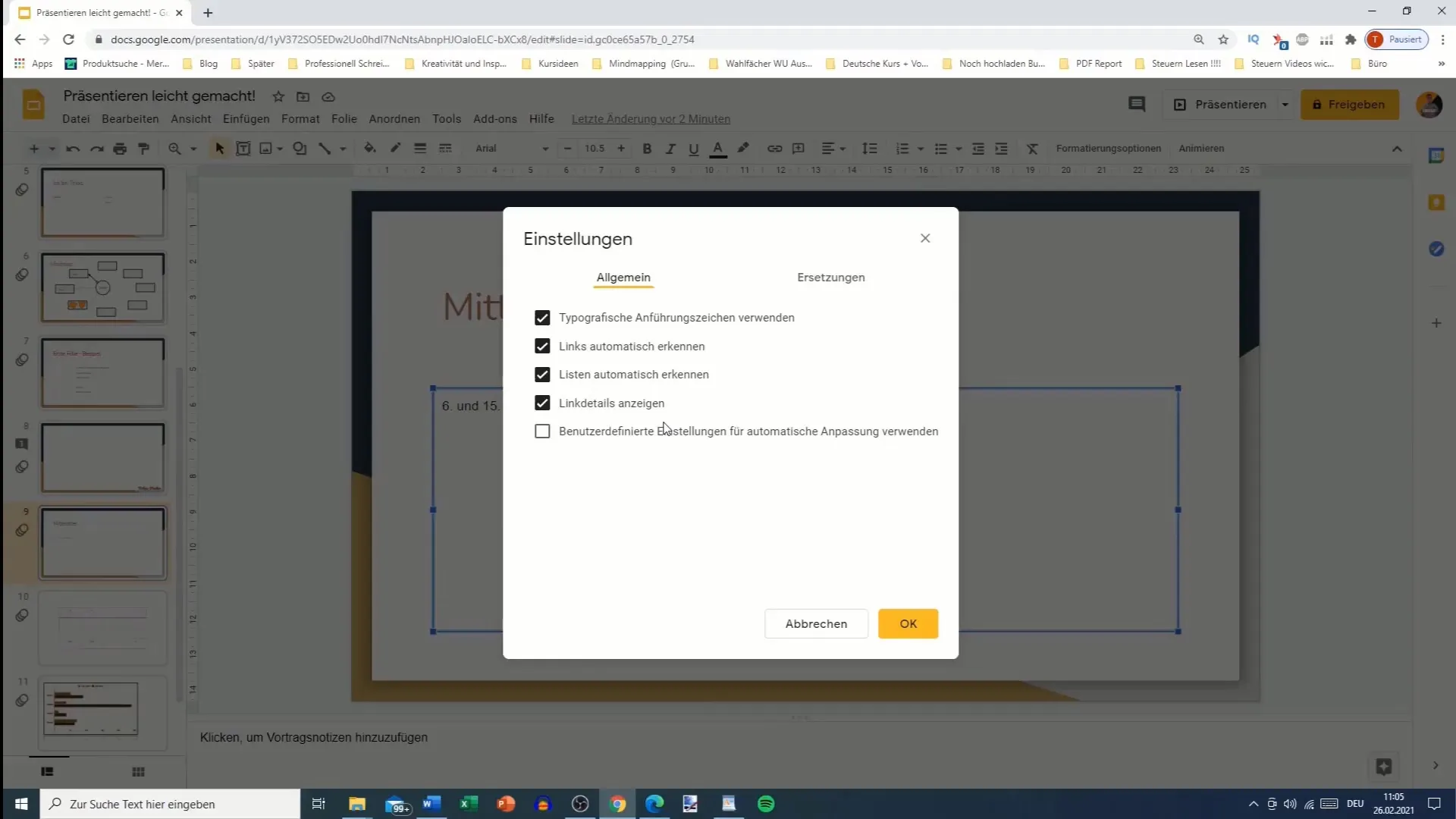
Tüpograafia puhul on sul võimalus määrata, kas jutumärgid peaksid ilmuma tüpograafilistena. See mõjutab positiivselt kogu sinu slaidide kujundust.
Linkide puhul tuvastatakse need automaatselt. See tähendab, et need ei ole mitte ainult sinise värviga märgitud, vaid neid saab ka klõpsata, mis lihtsustab juurdepääsu välisele sisule.
Loendi tuvastamine on oluline, ehkki seda ei pea detailides arutama. See funktsioon tagab, et loendid kuvatakse Google Slidesis meeldivalt. Näiteks kui lisad YouTube'i lingi, kuvatakse lingi kõrval ka vastavad üksikasjad nagu pealkiri, pisipilt ja lühikirjeldus.
Lisaks on võimalus teha kohandatud seadistusi automaatse kohandamise jaoks. Siin saate määrata, kas tekstiväljad peaksid automaatselt kohanduma või mitte.
Kui teete teksti kirjutamise ajal asendusi, saate seda protsessi veelgi kohandada. Näiteks saate määrata, et kui sisestate "(c)", ilmub autoriõiguse sümbol "©".
Lisaks on võimalik luua spetsiaalseid märke nagu nooled lihtsa sisestusega. Selle asemel, et kasutada "->", saate soovitud noole saamiseks kasutada eelnevalt määratud asendusreeglit.
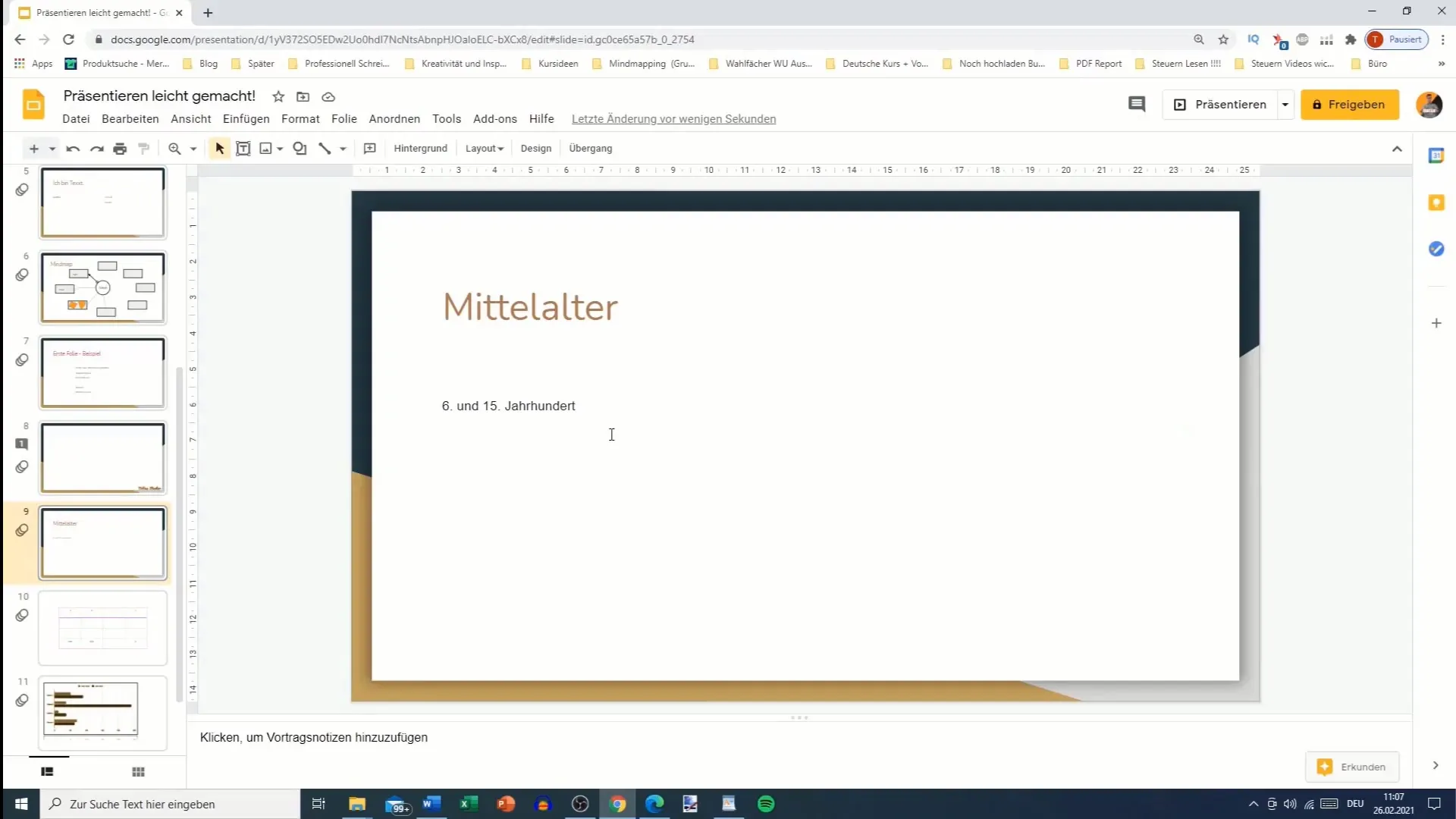
Kui soovid asenduse individuaalset kohandamist, saate selle samuti keelata. See takistab automaatset noole muutmist, kui sisestate "PIL nool".
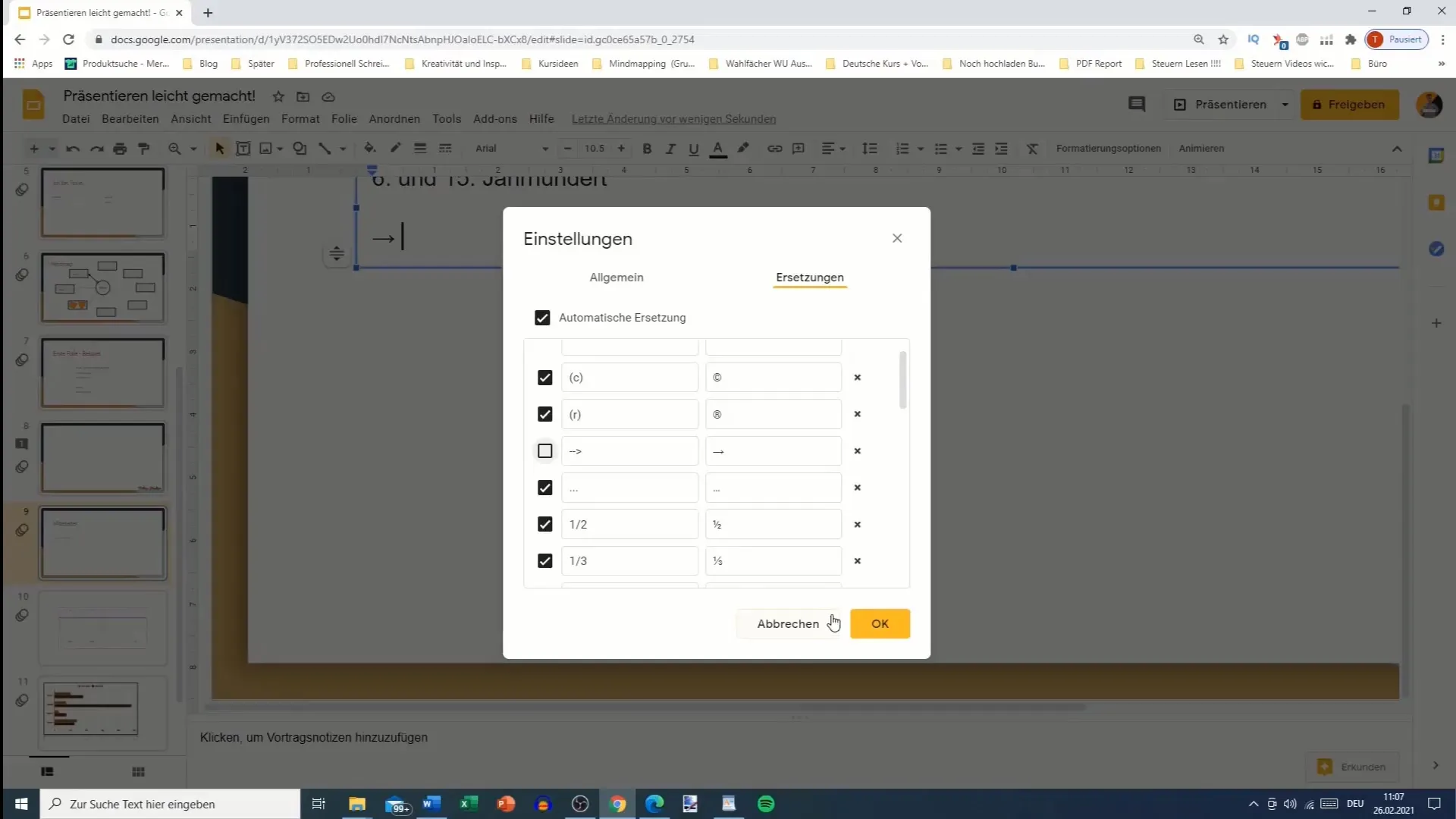
Sul on ka võimalus sõnu Google Slidesis asendada. Üheks sinu sagedasti kasutatavaks näiteks võiks olla, et asemel, et kasutada oma nime "Tobias", kasutad alati nime "Matthias". Selleks saad kasutada automaatkorrektsiooni. Kui sisestate siis "Tobias", asendatakse see sõna automaatselt sõnaga "Matthias".
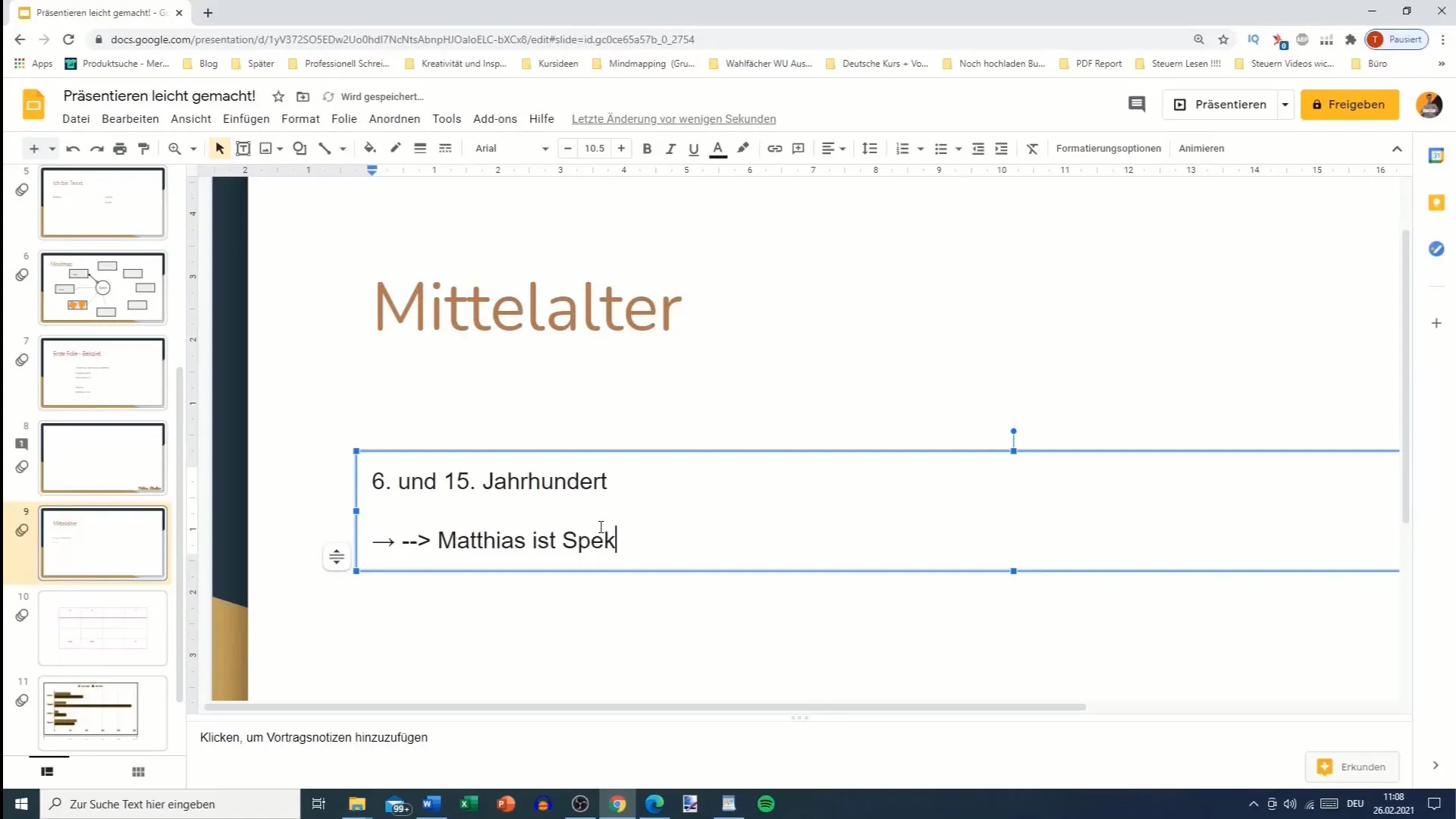
See funktsioon on eriti kasulik sagedaste kirjavigade vältimiseks või kindlate terminite järjepidevuse tagamiseks. Näiteks kui kirjutad alati "Speck" asemel "Speck", saad ka selle sisestada. On oluline meeles pidada, et see automaatne korrektuur ei tähistata enam valesti, mis säästab palju aega esitluse loomisel.
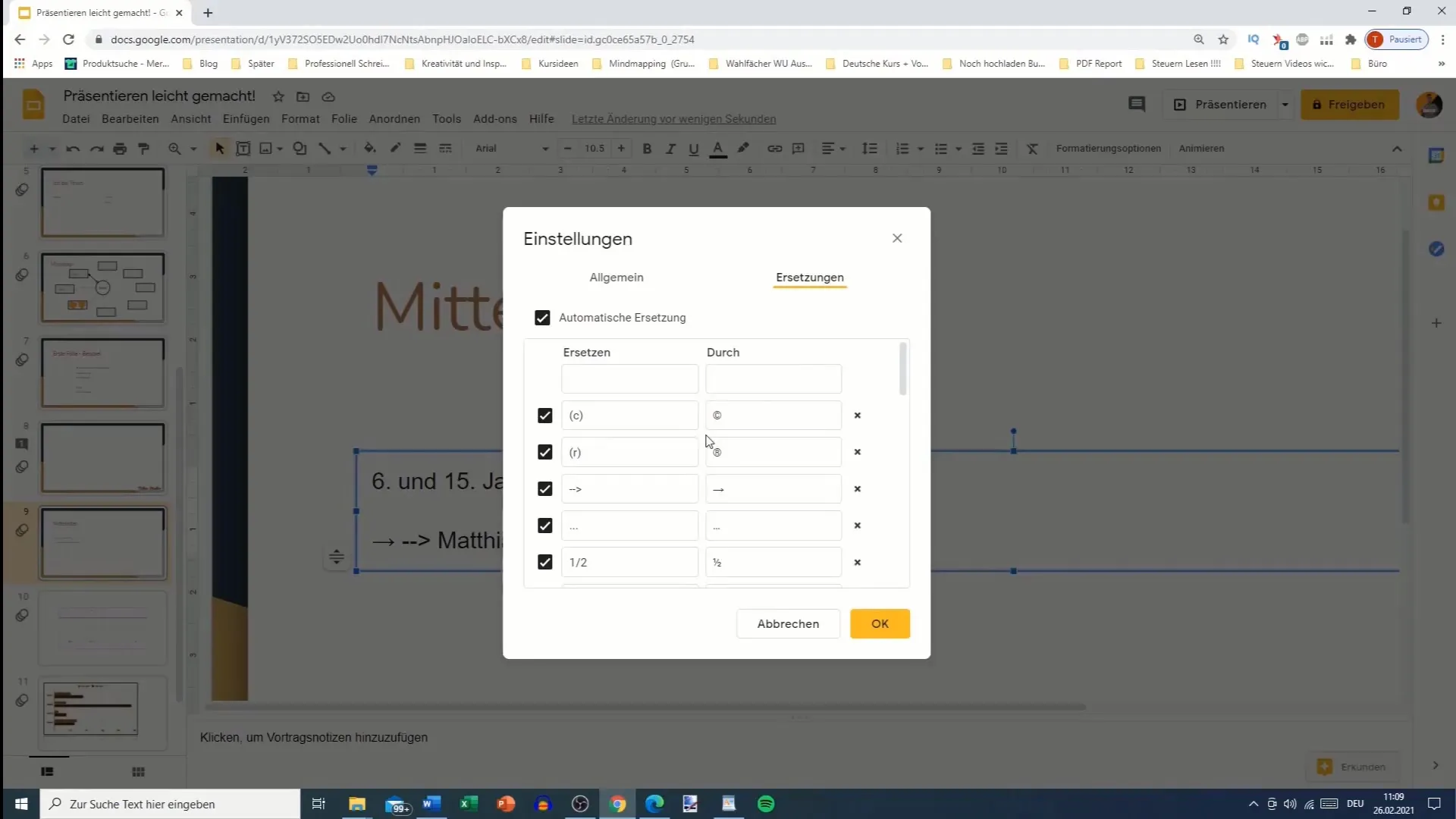
Lõpetuseks tasub jälgida, et sa ei eemaldaks olulisi asendusi, mis ei mõjuta olulisi märke nagu autoriõigus, sest need tuleb uuesti käsitsi lisada.
Kokkuvõte
Edasijõudnud seadetes Google Slideste pakuvad sulle mitmeid võimalusi oma esitluste efektiivsemaks muutmiseks. Tüpograafia, linkide ja automaatkorrektsioonide kohandamisega saad optimeerida tööprotsessi ning samal ajal parandada oma slaidide kujundust.
Korduma kippuvad küsimused
Kuidas ma pääsen ligi edasiulatuvatele seadetele Google Slidest?Sa saad seaded avada menüü kaudu "Tööriistad" ja valida "Seaded" menüü lõpust.
Mis tüpograafia valikud on saadaval?Sa saad määrata, kas kasutada tüpograafilisi jutumärke ja lubada automaatse lingituvastuse.
Mida ma saan teha Google Slidese automaatkorrektsiooniga?Sa saad luua individuaalseid asendusreegleid, et automaatselt asendada sagedasti kasutatavaid nimesid või mõisteid.
Mis juhtub, kui lisad lingi Google Slidesesse?Lingid tuvastatakse automaatselt ja märgistatakse sinisega, nii et neid saab otse klõpsata.


